大家好 我是akira 前面学了那么多的零碎 你是不是觉得有点无聊了呢 不要紧 今天咱来点有意思的
自己动作搞一个软件的引导界面 什么是引导界面 我们看下以下几个图你就知道了
当然 以上图我只是反编译了一下某app的 我们通常在用的时候 都发现有这么些东西 有些引导页面没有下面的点 有些有
最后进行点击进入home 注意 这里在手机第一次安装app的时候有引导 在下一次进入的时候 是直接跳到home中去的
好了 我们想知道的就是这么多
咱来分析一下
这里我将引入一个新的控件叫做viewPager 因为通常情况下做引导界面有两种方式 过去的andriod3.0之前没有viewPager时可能更麻烦些
1 是使用我们即将要使用的viewPager来做 2是使用一个开源的框架叫做ViewFlow 这个有兴趣的可以搜下
OK 我们在分析一点就是 无论这几个图怎么动始终有三个东西1 背景图 2 那几个小圆点 当然 这个app偷了个懒 实际上大多数app使用的是动态加载
shape的方法 第三个就是两个状态的按钮 没错就这么多 分析了这么多之后 我们来动手写布局 写代码
先来一个简单的 也就是 我们只要四张图 其他的都可以不用管
布局文件
<RelativeLayout xmlns:android="http://schemas.android.com/apk/res/android"
xmlns:tools="http://schemas.android.com/tools"
android:layout_width="match_parent"
android:layout_height="match_parent"
tools:context=".MainActivity" >
<android.support.v4.view.ViewPager
android:id="@+id/vp"
android:layout_width="match_parent"
android:layout_height="match_parent"
/>
</RelativeLayout>这里就是相对布局套用一个viewPager 这里注意下 问了兼容性 咱都采用v4的包 而既然是控件那么肯定有宽高 宽高均为填充父窗体
我们看下主要的代码
public class GideActivty extends Activity {
private ViewPager pager;
private List<ImageView> images;
private ImageAdater adater;
@Override
protected void onCreate(Bundle savedInstanceState) {
// TODO Auto-generated method stub
super.onCreate(savedInstanceState);
//设置无标题和全屏
requestWindowFeature(Window.FEATURE_NO_TITLE);
getWindow().setFlags(WindowManager.LayoutParams.FLAG_FULLSCREEN, WindowManager.LayoutParams.FLAG_FULLSCREEN);
setContentView(R.layout.activity_gide);
findview();
initData();
}
/**
* 初始化数据
*/
private void initData() {
images = new ArrayList<ImageView>();
ImageView im1 = new ImageView(this);
im1.setBackgroundResource(R.drawable.welcome_intro_0);
ImageView im2 = new ImageView(this);
im2.setBackgroundResource(R.drawable.welcome_intro_1);
ImageView im3 = new ImageView(this);
im3.setBackgroundResource(R.drawable.welcome_intro_2);
ImageView im4 = new ImageView(this);
im4.setBackgroundResource(R.drawable.welcome_intro_3);
images.add(im1);
images.add(im2);
images.add(im3);
images.add(im4);
adater = new ImageAdater(images);
pager.setAdapter(adater);
}
private void findview() {
pager = (ViewPager) findViewById(R.id.vp);
}
private class ImageAdater extends PagerAdapter{
private List<ImageView> ims;
public ImageAdater(List<ImageView> images) {
this.ims = images;
}
@Override
public void destroyItem(ViewGroup container, int position, Object object) {
((ViewPager)container).removeView(ims.get(position));
// super.destroyItem(container, position, object);
}
@Override
public Object instantiateItem(ViewGroup container, int position) {
((ViewPager)container).addView(ims.get(position), 0);
return ims.get(position);
}
@Override
public int getCount() {
// TODO Auto-generated method stub
return ims.size();
}
@Override
public boolean isViewFromObject(View arg0, Object arg1) {
// TODO Auto-generated method stub
return arg0==arg1;
}
}
}这里代码比较长 我来具体说明一下 首先你肯定要拿到控件 findview
接下来先不管别的 我们要知道一点 既然是ViewPager 那么就会有适配器 问题来了 什么是适配器
这个就好比比如我现在手里有一个港版的iphone6 但我知道
港版的电器充电器在大陆是无法适应的 因此你需要买一个旧标的插线板或者是转换头
这种东西就是一种适配器 现在你只要看成是一个加工车间就好了 是viewPager的加工车间
ok 这里我们有了适配器 adapter 接下来 有一点就是 viewpager的自定义adapter最好都是继承PagerAdapter的
很显然 PagerAdapter是一个抽象类 那么好 我们实现它的方法
eclipse有一点不智能就是 实际上起作用的并不是 getCount 和 isViewFromObject 而是
前两个 一个是添加 一个是销毁 很显然 我们添加一个 再滑动后肯定要销毁 那么OK 知道了这点
我们再看下adapter的代码解析
private class ImageAdater extends PagerAdapter{
private List<ImageView> ims;
public ImageAdater(List<ImageView> images) {
this.ims = images;
}
@Override
public void destroyItem(ViewGroup container, int position, Object object) {
((ViewPager)container).removeView(ims.get(position));
// super.destroyItem(container, position, object);
}
@Override
public Object instantiateItem(ViewGroup container, int position) {
((ViewPager)container).addView(ims.get(position), 0);
return ims.get(position);
}
@Override
public int getCount() {
// TODO Auto-generated method stub
return ims.size();
}
@Override
public boolean isViewFromObject(View arg0, Object arg1) {
// TODO Auto-generated method stub
return arg0==arg1;
}
}这里我是用一个私有内部类 当然你也可以更规范的做法 建一个包 命为adapter 然后把代码放进去 导包完成 这都OK的
我想说的不是这个 我们现在的目的是动态的去加载图 那么怎么加载呢利用原有的经验是在xml上设置background 但是这样在动态操作的时候效果是不好的
而且 andriod本身是利用反射机制去调用图的 所以更好的做法是代码
因为是图 所以是ImageView(以下简称iv) 那么我们观察iv的构造不难发现 里面是有个上下文的 而我们在设置的时候 跟背景异曲同工
有个方法是 setBackgroundResource 里面传的就是你的图 知道这个 你不难理解这个方法的意义
/**
* 初始化数据
*/
private void initData() {
images = new ArrayList<ImageView>();
ImageView im1 = new ImageView(this);
im1.setBackgroundResource(R.drawable.welcome_intro_0);
ImageView im2 = new ImageView(this);
im2.setBackgroundResource(R.drawable.welcome_intro_1);
ImageView im3 = new ImageView(this);
im3.setBackgroundResource(R.drawable.welcome_intro_2);
ImageView im4 = new ImageView(this);
im4.setBackgroundResource(R.drawable.welcome_intro_3);
images.add(im1);
images.add(im2);
images.add(im3);
images.add(im4);
adater = new ImageAdater(images);
pager.setAdapter(adater);
}接下来 我们要思考 我们如何让适配器知道这里有几张图 并且显示呢
最简单的办法无非是构造传参 这个太熟悉了 于是就有了传入list的做法
而既然有了值 那么getCount 就不难理解了 而isViewObject 这个要怎么理解呢
我认为 这就好比是1图和2图在滑动的时候 系统会做一个判断 因为你不一定全部滑到2 也不一定全部走出1 所以系统要知道这是不是同一个view在
我们这里可以理解为同一个图
于是乎 就有了下面更精确的说法
功能:该函数用来判断instantiateItem(ViewGroup, int)函数所返回来的Key与一个页面视图是否是代表的同一个视图(即它俩是否是对应的,对应的表示同一个View)
返回值:如果对应的是同一个View,返回True,否则返回False。
绿字摘自http://blog.csdn.net/harvic880925/article/details/38487149好的 关键的两个方法来了 一个是初始化 一个是销毁 这个它没有生成 但你可以实现其未实现方法中找到
快捷键
alt shift +s 找到OrriadeXXX选项 选择方法 我们知道 我们传进来的是list 而list拿对象最方便的是依靠position
于是乎 我们利用viewGroup的addView方法 就可以完成
((ViewPager)container).addView(ims.get(position), 0);
return ims.get(position);
同理 销毁
((ViewPager)container).removeView(ims.get(position));
对于addView和removeView 现在你有个大概影响 以后我会再讲到
而viewGroup是方法里传的(你可以理解为装view的架子) 我们要用肯定要强转为ViewPager
下面 运行一下 效果图如下
下面就是需求中的第二个问题 如何找到按钮控件
我们发现由于是图 所以很难找到按钮 最好的方法是将按钮分离开来并设置监听
在viewPager中有onPagerChangeListener 好 我们接下来完善代码
<RelativeLayout xmlns:android="http://schemas.android.com/apk/res/android"
xmlns:tools="http://schemas.android.com/tools"
android:layout_width="match_parent"
android:layout_height="match_parent"
tools:context=".MainActivity" >
<android.support.v4.view.ViewPager
android:id="@+id/vp"
android:layout_width="match_parent"
android:layout_height="match_parent"
/>
<ImageButton
android:layout_alignParentBottom="true"
android:layout_centerHorizontal="true"
android:layout_marginBottom="30dp"
android:layout_width="wrap_content"
android:layout_height="wrap_content"
android:background="@drawable/btnnormal"
android:contentDescription="@null"
/>
</RelativeLayout>这里我们发现就加了一个按钮 接下来 我要对这个按钮进行操作 我们加一个id
android:id="@+id/ib"
OK 再次回到原来的引导act 这次我们要做的就是判断当前的position是否为最后一个并且改变ib的图标 设置监听
代码如下
public class GideActivty extends Activity implements OnPageChangeListener {
private ViewPager pager;
private List<ImageView> images;
private ImageAdater adater;
private ImageButton ib;
@Override
protected void onCreate(Bundle savedInstanceState) {
// TODO Auto-generated method stub
super.onCreate(savedInstanceState);
//设置无标题和全屏
requestWindowFeature(Window.FEATURE_NO_TITLE);
getWindow().setFlags(WindowManager.LayoutParams.FLAG_FULLSCREEN, WindowManager.LayoutParams.FLAG_FULLSCREEN);
setContentView(R.layout.activity_gide);
findview();
initData();
setListener();
}
private void setListener() {
pager.setOnPageChangeListener(this);
ib.setClickable(false);
}
/**
* 初始化数据
*/
private void initData() {
images = new ArrayList<ImageView>();
ImageView im1 = new ImageView(this);
im1.setBackgroundResource(R.drawable.welcome_intro_0);
ImageView im2 = new ImageView(this);
im2.setBackgroundResource(R.drawable.welcome_intro_1);
ImageView im3 = new ImageView(this);
im3.setBackgroundResource(R.drawable.welcome_intro_2);
ImageView im4 = new ImageView(this);
im4.setBackgroundResource(R.drawable.welcome_intro_3);
images.add(im1);
images.add(im2);
images.add(im3);
images.add(im4);
adater = new ImageAdater(images);
pager.setAdapter(adater);
}
private void findview() {
pager = (ViewPager) findViewById(R.id.vp);
ib = (ImageButton) findViewById(R.id.ib);
}
private class ImageAdater extends PagerAdapter{
private List<ImageView> ims;
public ImageAdater(List<ImageView> images) {
this.ims = images;
}
@Override
public void destroyItem(ViewGroup container, int position, Object object) {
((ViewPager)container).removeView(ims.get(position));
// super.destroyItem(container, position, object);
}
@Override
public Object instantiateItem(ViewGroup container, int position) {
((ViewPager)container).addView(ims.get(position), 0);
return ims.get(position);
}
@Override
public int getCount() {
// TODO Auto-generated method stub
return ims.size();
}
@Override
public boolean isViewFromObject(View arg0, Object arg1) {
// TODO Auto-generated method stub
return arg0==arg1;
}
}
@Override
public void onPageScrollStateChanged(int arg0) {
// TODO Auto-generated method stub
}
@Override
public void onPageScrolled(int arg0, float arg1, int arg2) {
// TODO Auto-generated method stub
}
@Override
public void onPageSelected(int position) {
if(position==3){
//这里监听最后一个页面
ib.setBackgroundResource(R.drawable.btnen);
ib.setClickable(true);
ib.setOnClickListener(new OnClickListener() {
@Override
public void onClick(View v) {
startActivity(new Intent(GideActivty.this, MainActivity.class));
}
});
}
}
}这里各位不要晕 依然还是看修改的代码 我们知道 我们是加了一个按钮的 因为原来的背景我用ps软件全部抠图抠掉了
现在 我们找到控件 依然是findview 然后设置监听
ib.setOnClickListener(new OnClickListener() {
@Override
public void onClick(View v) {
startActivity(new Intent(GideActivty.this, MainActivity.class));
}
});这是采用了另一种设置监听的方式 俗称传匿名内部类 或者接口
然后依然是实现方法 不通的是 我们要知道如何滑动到最后一个 因为0 1 2 3 所以最后的position肯定为3
就有了
@Override
public void onPageSelected(int position) {
if(position==3){
//这里监听最后一个页面
ib.setBackgroundResource(R.drawable.btnen);
ib.setClickable(true);
ib.setOnClickListener(new OnClickListener() {
@Override
public void onClick(View v) {
startActivity(new Intent(GideActivty.this, MainActivity.class));
}
});
}
}我们前面不让其点击生效使用了setClickable的false或者true
然后去动态的改变图
private void setListener() {
pager.setOnPageChangeListener(this);
ib.setClickable(false);
}这里面方法的setOnpagerChangListener是我们使用viewpager的时候最常用的一个监听
但是这里面有个问题 就是 我们在滑动到最后一个界面的时候 再划回来 由于设置背景 所以改不回来了 因此 还要加上逻辑判断
@Override
public void onPageSelected(int position) {
if(position==3){
//这里监听最后一个页面
ib.setBackgroundResource(R.drawable.btnen);
ib.setClickable(true);
ib.setOnClickListener(new OnClickListener() {
@Override
public void onClick(View v) {
startActivity(new Intent(GideActivty.this, MainActivity.class));
}
});
}else{
ib.setClickable(false);
ib.setBackgroundResource(R.drawable.btnnormal);
}
}剩下要做的就是注释掉setListener的的setClickXXX方法即可
效果图如下
最后一个需求 是要第一次进入应用的时候 还记得首选项么 没错 我们就用首选项存数据
代码如下
我们这个时候 需要建立一个splash界面
再写一个活动
<RelativeLayout xmlns:android="http://schemas.android.com/apk/res/android"
xmlns:tools="http://schemas.android.com/tools"
android:layout_width="match_parent"
android:layout_height="match_parent"
android:background="@drawable/bg"
tools:context=".MainActivity" >
</RelativeLayout>这里面的代码非常简单 就一张图
启动界面代码
public class SplashActvity extends Activity {
private Handler mHandler = new Handler(){
public void handleMessage(android.os.Message msg) {
if(sp.getBoolean("frist", false)){
startAct(SplashActvity.this,MainActivity.class);
}else{
startAct(SplashActvity.this, GideActivty.class);
sp.edit().putBoolean("frist", true).commit();
finish();
}
};
};
private SharedPreferences sp;
@Override
protected void onCreate(Bundle savedInstanceState) {
// TODO Auto-generated method stub
super.onCreate(savedInstanceState);
requestWindowFeature(Window.FEATURE_NO_TITLE);
getWindow().setFlags(WindowManager.LayoutParams.FLAG_FULLSCREEN, WindowManager.LayoutParams.FLAG_FULLSCREEN);
setContentView(R.layout.activity_sp);
sp = this.getSharedPreferences("config", MODE_PRIVATE);
sendMessage();
}
private void sendMessage() {
mHandler.sendEmptyMessageDelayed(0, 2000);
}
protected void startAct(Context ct,
Class clazz) {
startActivity(new Intent(ct, clazz));
}
}这里面也非常简单 主要是利用了消息机制 这个我们以后会讲到 发一个消息
然后第一次进入的时候 将数据存入首选项 否则走splash
最后别忘了清单文件中注册 其实 这个引导界面还有一些比较有趣的特效可以完成 比如我们在滑动的时候
小圆点是动态透明度改变的 这实际上是改变了alpha值 这些在应用里面都可以实现 以后有时间的话 我会继续进行讲解
包括一些3D界面的引导 (听上去是不是很炫酷呢)
好了 这次先到这里 估计有点多 大家慢慢看 咱下次再见
本期代码下载












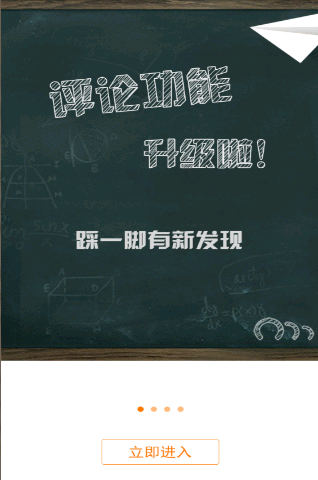
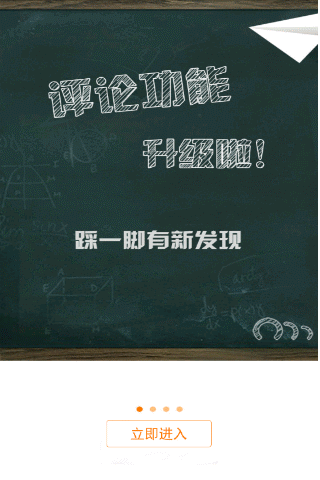















 3587
3587

 被折叠的 条评论
为什么被折叠?
被折叠的 条评论
为什么被折叠?








